发布时间:2016-11-03 13: 27: 08
对于新手来说,创建动画最简单的方式是通过动画向导。KeyShot动画向导位于动画时间轴工具栏中,打开动画向导时,将显示很多有关模型/部件和相机动画的选项。
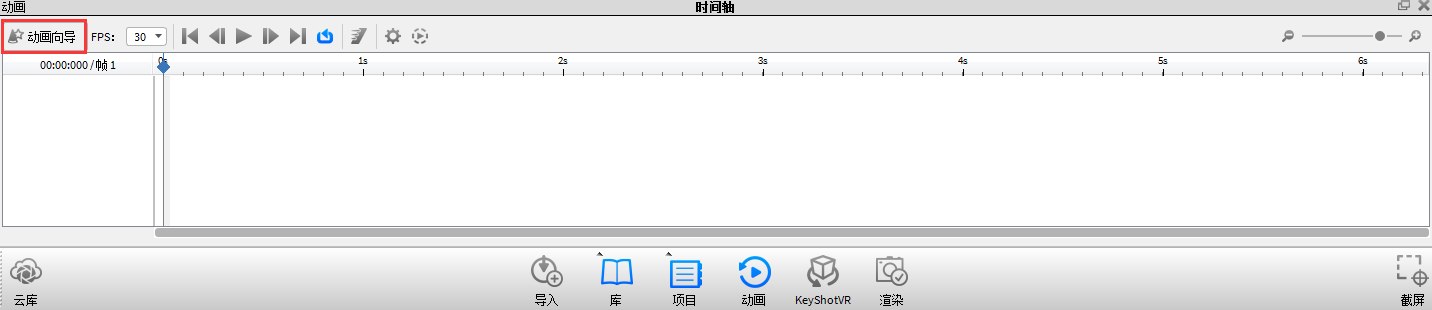
这种类型的动画主要移动或改变场景里的几何图形。
这种动画类型一般归属于相机的移动,创建相机动画之前,会提示已经有保存好的相机。
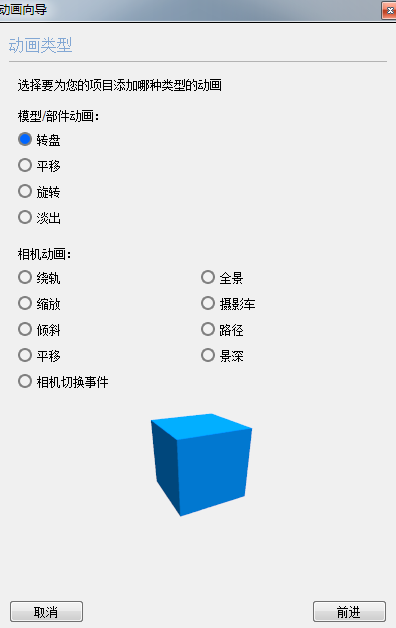
转盘动画主要围绕全局Y轴旋转模型/部件,想象一下将模型或部件放到转盘上,拍摄视频的时候将其旋转过来。选择转盘然后点击前进,再选择你想要加入到动画的模型或部件。
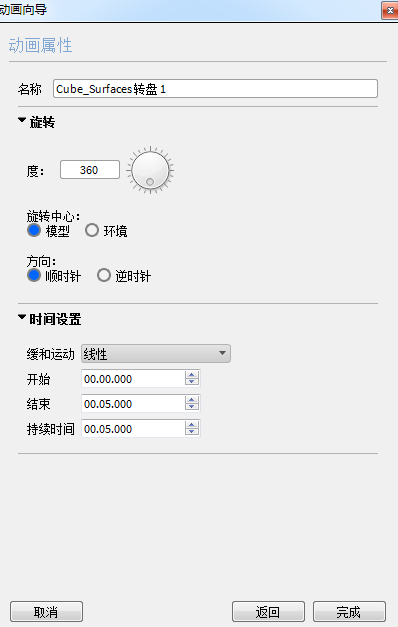
可以在该动画属性里设置模型/部件旋转的度数,可以设置为15度,亦可设置为1040度。
旋转中心通常默认设置为本地模型Y轴,如果你希望模型/部件围绕场景中心旋转,可以将中心更改为环境全局Y轴。
在这里,可以选择旋转的方向。
在这里可以设置动画开始和结束的时间,以及持续时间,同样也是在这里选择缓和运动设置。
缓和运动可以控制平移的加速或减速,当某个选项悬停在下拉列表中时,加速或减速的预览将会显示在该列表里。
除了转盘向导,KeyShot模型/部件动画类型里还有其他三种向导,分别为:
这种动画类型主要移动模型/部件,改变它的X、Y、Z坐标位置。
该动画类型主要围绕X、Y或Z轴旋转模型/部件。
在动画向导中选择“淡出”之后,选择你想淡入或淡出动画的模型或部件。
有关相机动画类型的向导,将在后面教程里具体讲解。更多有关KeyShot 3D渲染软件的信息,请点击访问KeyShot教程,查找需要的内容。
展开阅读全文
︾